2 วิธีในการกู้คืนรายชื่อติดต่อจาก iCloud ไปยัง iPhone ของคุณได้อย่างง่ายดาย
หากรายชื่อติดต่อใน iPhone ของคุณหายไปหรือถูกลบไปโดยไม่ได้ตั้งใจ iCloud เป็นวิธีที่ดีในการกู้คืนรายชื่อติดต่อเหล่านั้น อย่างไรก็ตาม หากคุณเป็นมือใหม่ คุณอาจสับสนว่าจะทำอย่างไร กู้คืนรายชื่อติดต่อจาก iCloud ไม่ต้องกังวล เพราะ iCloud เป็นวิธีการสำรองข้อมูลและกู้คืนข้อมูลที่เชื่อถือได้ และบทความนี้จะแสดงวิธีการกู้คืนรายชื่อติดต่อบน iPhone ของคุณ 2 วิธีที่ iCloud ดำเนินการ โปรดอ่านต่อไป แล้วคุณจะกู้คืนรายชื่อติดต่อสำคัญๆ ของคุณได้
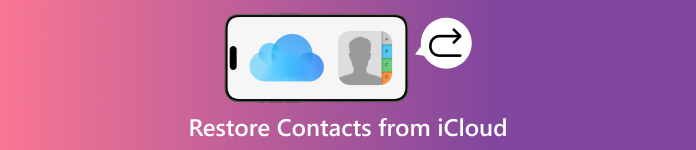
ในบทความนี้:
วิธีที่ 1: วิธีการกู้คืนรายชื่อติดต่อจาก iCloud บน iPhone ของคุณ
แม้ว่า iCloud จะมอบพื้นที่เก็บข้อมูลให้ฟรีเพียง 5 GB หากคุณไม่ได้สมัครใช้งาน แต่พื้นที่เก็บข้อมูลนั้นก็เพียงพอสำหรับการสำรองข้อมูลรายชื่อติดต่อบน iPhone ของคุณ อย่างไรก็ตาม หากคุณต้องการกู้คืนรายชื่อติดต่อจาก iCloud ในขณะที่ทำตามขั้นตอนทั้งหมดใน iPhone เท่านั้น คุณจะต้องลบข้อมูล iPhone เพื่อให้ iCloud กู้คืน iPhone ของคุณ จากนั้นคุณจึงสามารถกู้คืนรายชื่อติดต่อจาก iCloud ได้เมื่อคุณตั้งค่า iPhone อีกครั้ง
เปิด การตั้งค่า แอปบน iPhone ของคุณและแตะ ทั่วไป ปุ่ม.
ในหน้าต่างใหม่ คุณควรเลื่อนลงเพื่อแตะ ถ่ายโอนหรือรีเซ็ต iPhone ปุ่ม.
จากนั้นแตะที่ ลบเนื้อหาและการตั้งค่าทั้งหมด ปุ่มเพื่อลบข้อมูล iPhone ของคุณ จากนั้นคุณสามารถเริ่มกู้คืนรายชื่อติดต่อจากการกู้คืน iCloud ได้
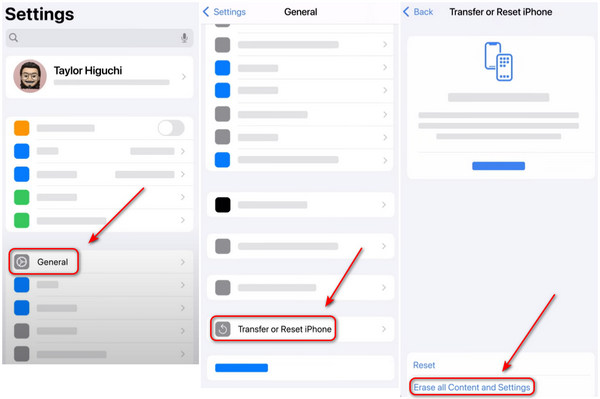
ตอนนี้ iPhone ของคุณถูกลบข้อมูลและปิดเครื่องแล้ว คุณควรรีบูตเครื่องและเริ่มตั้งค่า เมื่อถึงหน้าจอถ่ายโอนแอปและข้อมูลของคุณ คุณเพียงแค่ต้องเลือก จากการสำรองข้อมูล iCloud เพื่อกู้คืนรายชื่อติดต่อจาก iCloud ไปยัง iPhone ของคุณ
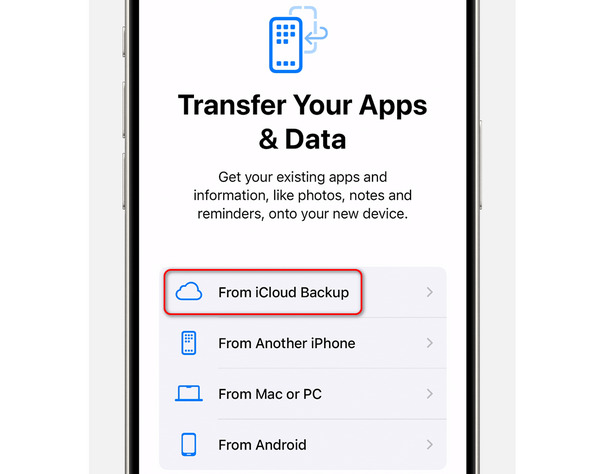
วิธีที่ 2: วิธีการกู้คืนรายชื่อติดต่อจาก iCloud บนเบราว์เซอร์
หากคุณใช้ iCloud เพื่อกู้คืนรายชื่อติดต่อไปยัง iPhone คุณยังคงต้องรีเซ็ต iPhone อยู่ดี ซึ่งถือเป็นการเสียเวลาอย่างมากหากคุณเร่งรีบ ฉันจะกู้คืนรายชื่อติดต่อจาก iCloud โดยไม่ส่งผลกระทบต่อข้อมูลปัจจุบันของฉันได้อย่างไร มีวิธีดาวน์โหลด iCloud Backup โดยไม่ต้องรีเซ็ต iPhone ของคุณ นั่นก็คือการใช้เว็บ iCloud คุณสามารถเข้าสู่ระบบ iCloud บนเบราว์เซอร์และเลือกรายชื่อติดต่อที่ต้องการเพื่อกู้คืนได้อย่างง่ายดาย ดูวิธีกู้คืนรายชื่อติดต่อจาก iCloud ไปยัง iPhone ของคุณได้อย่างง่ายดายบนเบราว์เซอร์
ไปที่เว็บไซต์ iCloud และเข้าสู่ระบบบัญชี iCloud ของคุณซึ่งก็คือ Apple ID ของคุณเช่นกัน
คุณจะเห็นเค้าโครงทั้งหมดในเว็บ iCloud ของคุณ คลิกที่ รายชื่อผู้ติดต่อ ปุ่มเพื่อดูรายชื่อผู้ติดต่อทั้งหมดที่ iCloud ของคุณได้สำรองไว้
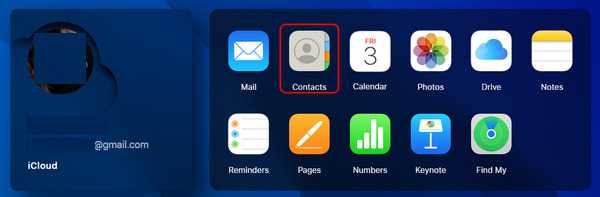
คุณสามารถดูรายชื่อผู้ติดต่อของคุณได้ที่ด้านซ้าย คลิกแต่ละรายการเพื่อเลือกผู้ติดต่อที่คุณต้องการในส่วนกลาง
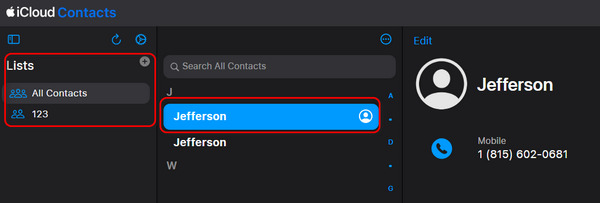
หลังจากที่คุณเลือกอันที่ต้องการแล้วให้คลิกที่ ส่งออก ปุ่มที่มุมขวาบน จากนั้นคลิกปุ่ม ส่งออก vCard ปุ่มกู้คืนรายชื่อติดต่อจาก iCloud ในรูปแบบไฟล์ .vcf
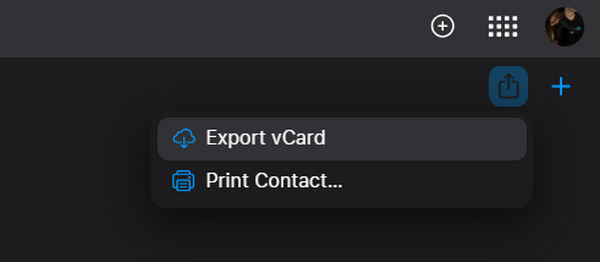
จากนั้นคุณควรกู้คืนรายชื่อติดต่อจาก iCloud ไปยัง iPhone ของคุณ ทำอย่างไร คุณควรส่งไฟล์ .vcf ไปยัง iPhone ของคุณโดยใช้ iTunes หรืออีเมลหรือแอปแชทอื่น ๆ ที่สามารถรับไฟล์ได้
เปิดไฟล์ .vcf บน iPhone ของคุณ และมันจะแสดงหน้าจอที่ให้คุณเพิ่มไฟล์ลงในแอปรายชื่อติดต่อ เลือก สร้างรายชื่อผู้ติดต่อใหม่ แล้วแตะ เสร็จแล้ว ปุ่มที่มุมบนขวาเพื่อกู้คืนรายชื่อติดต่อจาก iCloud ไปยังแอปรายชื่อติดต่อของ iPhone ของคุณ
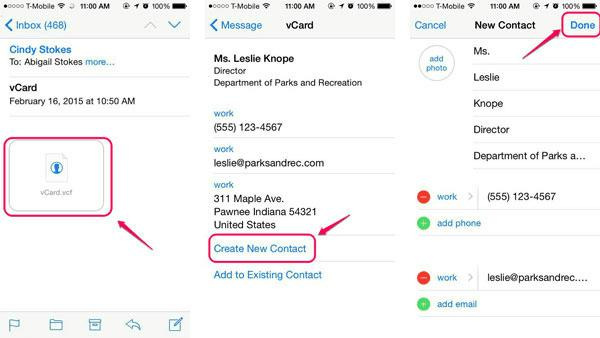
วิธีที่ 3: ทางเลือก iCloud ที่ดีที่สุดในการกู้คืนรายชื่อติดต่อไปยัง iPhone ของคุณ
หากคุณคิดว่าการกู้คืนรายชื่อติดต่อจาก iCloud ไปยัง iPhone เป็นเรื่องยุ่งยากเกินไป คุณควรใช้ทางเลือก iCloud ที่ดีที่สุด การกู้คืนข้อมูล iPhone ของ imyPassเป็นวิธีการกู้คืนข้อมูลที่ดีที่สุดสำหรับอุปกรณ์ iOS คุณไม่จำเป็นต้องสำรองข้อมูล iPhone ไว้ล่วงหน้า จากนั้นคุณสามารถกู้คืนรายชื่อติดต่อหรือไฟล์อื่นๆ ที่ถูกลบถาวรทั้งหมดได้ คุณสามารถกู้คืนไฟล์ทั้งหมดได้โดยไม่ต้องรีเซ็ต iPhone
นอกจากนี้โปรแกรมนี้ยังช่วยให้คุณกู้คืนรายชื่อติดต่อจาก iCloud ได้อย่างรวดเร็ว คุณเพียงแค่เลือกรายชื่อติดต่อที่ต้องการและกู้คืนไปยัง iPhone ได้อย่างง่ายดาย

ดาวน์โหลดมากกว่า 4,000,000+ ครั้ง
เชื่อมต่อ iPhone ของคุณเข้ากับคอมพิวเตอร์เพื่อกู้คืนรายชื่อติดต่อบน iPhone
สแกน iPhone ของคุณอย่างรวดเร็วเพื่อแสดงรายชื่อติดต่อที่สูญหายหรือมีอยู่ทั้งหมด
เสนอวิธีที่รวดเร็วยิ่งขึ้นในการกู้คืนข้อมูลติดต่อจาก iCloud ของคุณ
เลือกผู้ติดต่อที่คุณต้องการหรือเลือกทั้งหมดเพื่อกู้คืน
วิธีการกู้คืนรายชื่อที่ถูกลบถาวรบน iPhone
ติดตั้งและเปิดใช้งาน การกู้คืนข้อมูล iPhone ของ imyPassเชื่อมต่อ iPhone ของคุณเข้ากับคอมพิวเตอร์ เลือก กู้คืนจากอุปกรณ์ iOS และคลิก เริ่มการสแกน ปุ่มค้นหารายชื่อที่ถูกลบไปบน iPhone ของคุณ
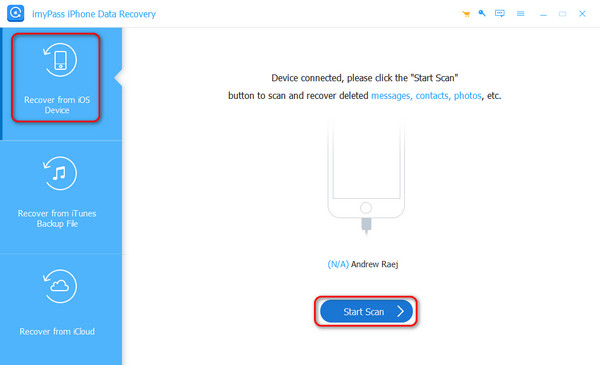
ขณะหรือหลังจากการสแกน คุณสามารถคลิก รายชื่อผู้ติดต่อ เพื่อเลือกสิ่งที่คุณต้องการ จากนั้นคลิกปุ่ม ฟื้นตัว ปุ่มที่มุมขวาล่างเพื่อกู้คืนรายชื่อติดต่อไปยัง iPhone ของคุณ คุณจะเห็นได้ว่าโปรแกรมนี้สามารถช่วยคุณได้ กู้คืนข้อความเก่าบน iPhone ของคุณ.
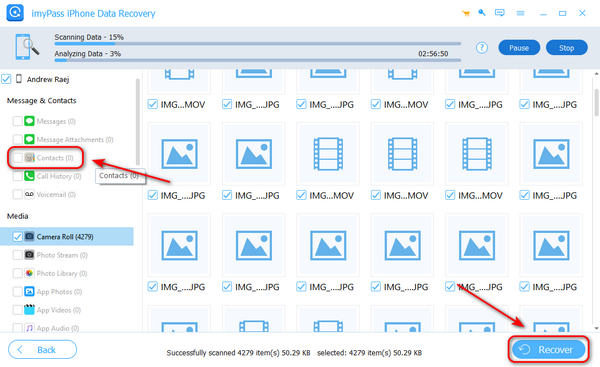
วิธีการกู้คืนรายชื่อติดต่อจาก iCloud ได้ง่ายขึ้น
คุณไม่จำเป็นต้องเชื่อมต่อ iPhone เข้ากับคอมพิวเตอร์ เพียงเลือก กู้คืนจาก iCloud ทางด้านซ้าย คุณอาจต้องทำการยืนยันตัวตนแบบสองขั้นตอนบน iPhone ของคุณ ป้อนรหัสยืนยันบนหน้าจอเข้าสู่ระบบ
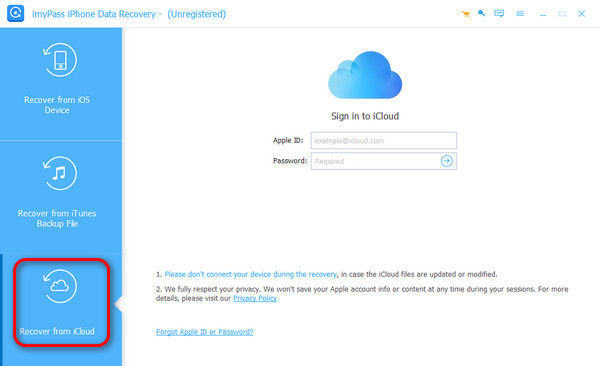
เนื่องจากคุณต้องการกู้คืนรายชื่อติดต่อจาก iCloud ได้อย่างง่ายดาย เพียงค้นหาส่วนประเภทไฟล์และเลือก รายชื่อผู้ติดต่อ.
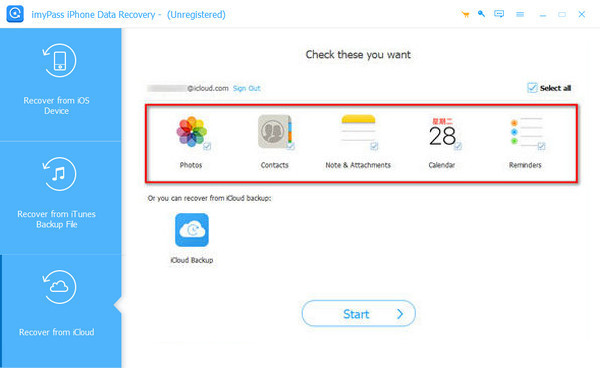
คุณเพียงแค่เลือกรายชื่อติดต่อที่คุณต้องการและคลิก ฟื้นตัว ปุ่มที่มุมล่างขวาเพื่อกู้คืนไปยัง iPhone ของคุณ
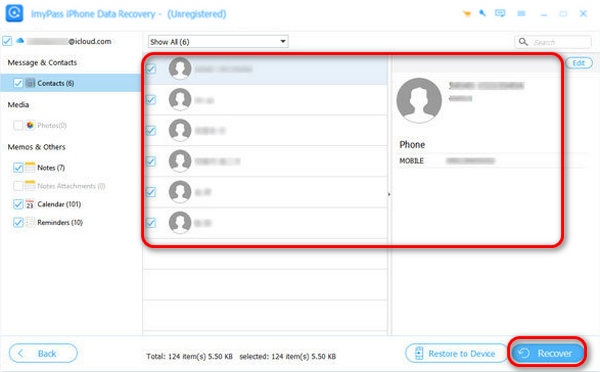
บทสรุป
บทความนี้ได้บอกคุณถึงวิธีการ กู้คืนรายชื่อติดต่อจาก iCloud กู้คืน iPhone ของคุณได้ 3 วิธี คุณสามารถรีเซ็ต iPhone เป็นค่าโรงงานก่อนแล้วจึงกู้คืน iPhone จาก iCloud วิธีนี้เป็นวิธีการกู้คืนรายชื่อจาก iCloud แต่เสียเวลาไปมาก และข้อมูลอื่น ๆ ของคุณจะถูกลบไปโดยเปล่าประโยชน์ คุณยังสามารถเข้าสู่ระบบ iCloud บนเว็บเพื่อเลือกรายชื่อที่ต้องการกู้คืนได้ แต่ในแต่ละครั้งจะสามารถกู้คืนได้เพียงรายชื่อเดียวเท่านั้น
วิธีที่ดีที่สุดในการกู้คืนรายชื่อติดต่อจาก iCloud ไปยัง iPhone ของคุณคือ การกู้คืนข้อมูล iPhone ของ imyPassสามารถกู้คืนรายชื่อผู้ติดต่อที่ถูกลบถาวรได้อย่างรวดเร็วและนำเสนอโซลูชันที่รวดเร็วยิ่งขึ้นในการกู้คืนรายชื่อผู้ติดต่อจาก iCloud คุณสามารถกู้คืนรายชื่อผู้ติดต่อเฉพาะเป็นกลุ่มได้ครั้งละหนึ่งรายการ

